LogMeIn jest jednym z najpopularniejszych narzędzi do zdalnego udostępniania ekranu pulpitu, umożliwiającym użytkownikom komputerów stacjonarnych i mobilnych łatwy dostęp oraz zdalne udostępnianie ich ekranu za pośrednictwem sieci lub aplikacji natywnych dla obsługiwanych platform. Niedawno jednak firma podjęła decyzję o usunięciu wtyczki z bezpłatnych kont, co wywołało oburzenie zarówno wśród użytkowników freemium, jak i ekspertów z branży. Obecnie nie ma możliwości bezpłatnej rejestracji dla nowych użytkowników, a posiadacze istniejących bezpłatnych kont zostali zachęceni do wybrania płatnego planu lub przejścia na inną usługę. Jeśli szukasz alternatywy, warto wypróbować Mikogo – aplikację do udostępniania ekranu, która działa na systemach Windows, Mac, Linux, iOS, Android oraz w przeglądarkach internetowych.
Mikogo charakteryzuje się prostym i estetycznym interfejsem, który jest spójny na wszystkich obsługiwanych platformach. Użytkownicy mogą łatwo rozpocząć korzystanie z usługi. Oto, jak to działa:
Aby dołączyć do sesji udostępniania ekranu utworzonej przez inną osobę, nie musisz posiadać konta w Mikogo. Jeśli jednak chcesz zdalnie udostępniać swój ekran, musisz najpierw założyć konto. Wystarczy odwiedzić stronę internetową Mikogo, korzystając z linku podanego na końcu tego artykułu, i przejść do strony rejestracji.
Podczas rejestracji zostaniesz poproszony o podanie imienia i nazwiska, adresu e-mail, niestandardowego hasła oraz numeru telefonu, aby uzyskać dostęp do funkcji usługi. Po zakończeniu rejestracji Mikogo wyśle do Ciebie e-mail z potwierdzeniem.
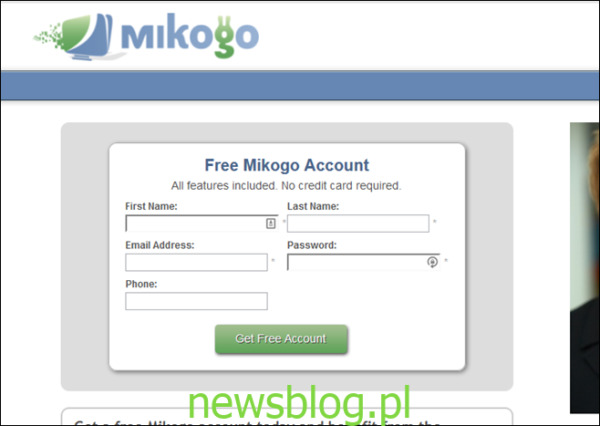
Następnie pobierz aplikację Mikogo na swoją platformę. Użytkownicy komputerów stacjonarnych powinni pobrać odpowiednią wersję dla systemu Windows, Mac lub Linux, aby rozpocząć sesję zdalnego udostępniania. Użytkownicy mobilni mają możliwość dołączenia za pomocą aplikacji na iOS lub Android, a także przez przeglądarkę internetową.
Po utworzeniu konta i pobraniu aplikacji zaloguj się, używając adresu e-mail i hasła, które podałeś podczas rejestracji.
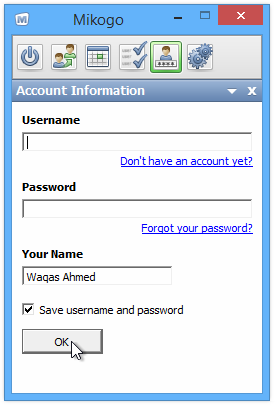
Po zalogowaniu zostaniesz przeniesiony do ekranu głównego aplikacji, gdzie możesz natychmiast rozpocząć nową sesję. Mikogo oferuje również możliwość planowania sesji udostępniania ekranu, co jest przydatne do organizacji spotkań online. Aby rozpocząć nową sesję, kliknij przycisk zasilania po lewej stronie, wybierz typ sesji z menu rozwijanego i naciśnij „Rozpocznij sesję”.
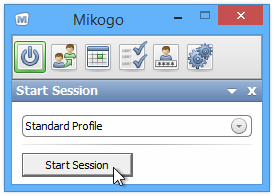
Każda sesja ma unikalny 9-cyfrowy identyfikator, który umożliwia innym dołączenie. Możesz również zablokować sesję, aby uniemożliwić dołączenie dodatkowym uczestnikom.
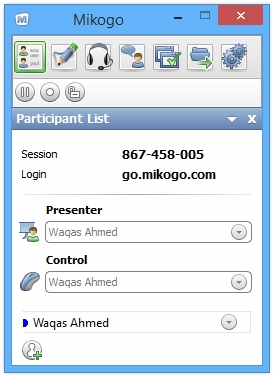
Aby udostępnić sesję, wystarczy przekazać 9-cyfrowy identyfikator osobom, z którymi chcesz współpracować. Odbiorcy mogą dołączyć do sesji, odwiedzając stronę go.mikogo.com, wprowadzając identyfikator sesji i klikając „Dołącz do sesji”. Istnieją dwie metody połączenia: program połączeniowy, który zapewnia większą kontrolę nad sesją, oraz przeglądarka HTML, która pozwala jedynie na wyświetlanie ekranu.
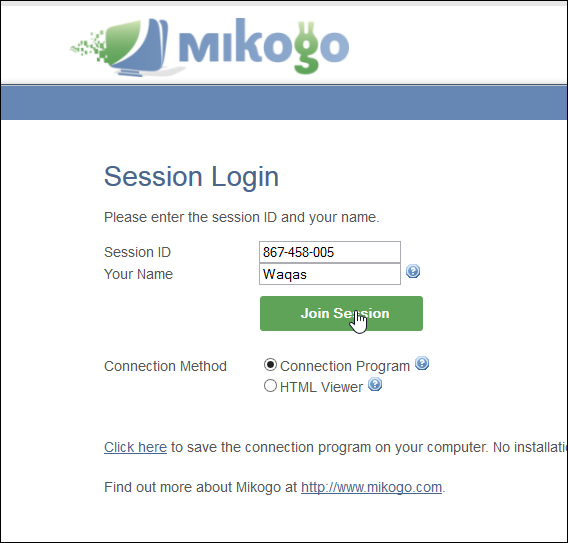
Aby dowiedzieć się więcej o Mikogo, w tym o jego płatnych planach i funkcjach, odwiedź poniższy link:
newsblog.pl
Maciej – redaktor, pasjonat technologii i samozwańczy pogromca błędów w systemie Windows. Zna Linuxa lepiej niż własną lodówkę, a kawa to jego główne źródło zasilania. Pisze, testuje, naprawia – i czasem nawet wyłącza i włącza ponownie. W wolnych chwilach udaje, że odpoczywa, ale i tak kończy z laptopem na kolanach.